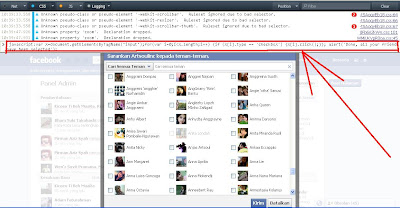web design, blogging, seo tool, facebook tool, html, java script, widget, generator tool, games, template blog, download software full version, etc
Rabu, 15 Mei 2013
Minggu, 12 Mei 2013
Updet status Facebook Via Apa Aja
Status Via...
===============
===============
===============
===============
===============
===============
===============
===============
===============
===============
===============
===============
===============
===============
===============
===============
[via]
===============
===============
===============
===============
===============
===============
===============
===============
===============
===============
===============
===============
===============
===============
===============
===============
===============
===============
===============
===============
===============
===============
===============
===============
===============
===============
===============
===============
===============
===============
===============
===============
===============
===============
Label:
Facebok
Jumat, 10 Mei 2013
Cara Mempercepat Loading Blog
Tips ini adalah yg terpopuler di tahun 2013 ini untuk meringankan loading blog kita sehingga blog kita lebih cepat
Sobat
Tidak usah khawatir karna cara ini sdh di coba di blog gue tentunya :))
Daripada lama2 mending lihat aja caranya langsung :
1.Langkah pertama tentu saja masuk akun blogger sobat
2.Lalu pilih tata letak.
3.Kemudian tambahkan gadget dan cari javascript(penambahan gadget pihak ketiga)
4.Kemudian copas kode dibawah ini dan masukan pada kolom kosong javascript
5.Save.
Semoga bermanfaat.
Sobat
Tidak usah khawatir karna cara ini sdh di coba di blog gue tentunya :))
Daripada lama2 mending lihat aja caranya langsung :
1.Langkah pertama tentu saja masuk akun blogger sobat
2.Lalu pilih tata letak.
3.Kemudian tambahkan gadget dan cari javascript(penambahan gadget pihak ketiga)
4.Kemudian copas kode dibawah ini dan masukan pada kolom kosong javascript
<script type="text/javascript"
src="http://ajak.googleapis.com/ajak/libs/jquery/1.4/jquery.min.js"></script>
<script type='text/javascript'
src='https://sites.google.com/site/jeritanblog/javascript/jquery.lazyload.mini.js?
ver=1.5.0.'></script>
<script type="text/javascript">
jQuery(document).ready(function($){
if(navigator.platform == "iPad") return;
jQuery("img").lazyload({
effect."fadeln",
placeholder: "http://sadpanda.us/images/397069-NWUFVFU.jpg"
});
});
</script>
5.Save.
Semoga bermanfaat.
Label:
Blogger
Rabu, 08 Mei 2013
Cara daftar dan mendapat uang di adfly
Adfly merupakan salah satu web/situs yang memungkinkan sobat
1. Masuk situs Adfly, alamatnya dapat dibuka dengan KLIK DISINI
2. Klik Join Now seperti pada gambar dibawah ini

3. Isi data - data yang diminta seperti pada gambar di bawah ini

4. Kemudian Submit
5. Setelah itu buka email sobat
6. Silahkan sobat
7. Mulai lah mempersingkat URL dan dapatkan uang. Untuk mendapatkan uang sobat
Semoga bermanfaat.
1. Masuk situs Adfly, alamatnya dapat dibuka dengan KLIK DISINI
2. Klik Join Now seperti pada gambar dibawah ini

3. Isi data - data yang diminta seperti pada gambar di bawah ini

4. Kemudian Submit
5. Setelah itu buka email sobat
6. Silahkan sobat
7. Mulai lah mempersingkat URL dan dapatkan uang. Untuk mendapatkan uang sobat
Semoga bermanfaat.
Label:
Tutorial
Cara Membuat Hosting Gratis Di Idhostinger (Work)
Kali ini Saya mau posting sedikit tentang bagaimana membuat sebuah hosting
gratis di Idhostinger. langsung aja dah, silahkan disimak.. :p
Langkah - Langkah :
1. Buka websitenya http://www.idhostinger.com lalu klik Order Sekarang
2. Setelah itu, isilah kolom formulirnya dengan benar, lalu klik Buat Akun
3. Idhostinger akan mengirimkan konfirmasi ke email sobat
4. Lalu buka email sobat
5. Setelah itu sobat
6. Selanjutnya isi form, pilih subdomain, masukkan nama subdomain, password, dan isi chapchanya!
7. Selanjutnya klik Buat Akun! Maka Akun Sobat
8. Klik Beralih untuk masuk di Control Panel! Cari File Manager 2 utk Upload file sobat
9. Upload file sobat
10. Selesai.. :p
Langkah - Langkah :
1. Buka websitenya http://www.idhostinger.com lalu klik Order Sekarang
2. Setelah itu, isilah kolom formulirnya dengan benar, lalu klik Buat Akun
4. Lalu buka email sobat
5. Setelah itu sobat
7. Selanjutnya klik Buat Akun! Maka Akun Sobat
8. Klik Beralih untuk masuk di Control Panel! Cari File Manager 2 utk Upload file sobat
9. Upload file sobat
10. Selesai.. :p
Label:
Tutorial
Selasa, 07 Mei 2013
Cara Membuat Graffiti di Graffiti Creator
Graffiti merupakan gambar tulisan yang
unik dan instan. Nah sekarang saya akan memberikan tips cara membuat
graffiti di Graffiti Creator. Perlu diketahui bahwa Graffiti
Creator bukan perangkat software, melainkan situs web secara online. Di
Graffiti Creator ini sobat
Graffiti Creator semua orang yang bukan ahlinya dapat membuat graffiti dengan sesuka hati.
Nah sekarang mulai aja langkah-langkah membuat graffiti di Graffiti Creator.
Langkah :
1.Masuk terlebih dahulu ke SINI
2.Sesudah masuk sobat
3.Klik kolom kotak panjang untuk menuliskan kalimat graffitinya, terserah mau kalimat apa aja atau dengan nama sobat
4.Sesudah dibuat kalimatnya klik Create.
6.Tampilan graffiti akan muncul dan dapat di edit oleh sobat
Nah sekarang graffitinya sudah jadikan ? :)
Pasti sobat
Jangan bingung-bingung, kalau ada tulisan save ya klik aja save dan simpan di file sobat
1.Tekan tombol Print Screen pada keyboar.
2.Tekan tombol CTRL+C (di copy)
3.Setelah itu pastekan graffiti yang sudah di copy di program Ms. Paint atau sejenisnya.
4.Setelah dipastekan graffiti itu akan terbawa semuanya, jangan bingung" hapus aja yang tidak diinginkannya atau di Crop aja
5.Setelah itu save deh ke file sobat
Selesai kan ?? :)
Selamat mencoba....... :)
Graffiti Creator semua orang yang bukan ahlinya dapat membuat graffiti dengan sesuka hati.
Nah sekarang mulai aja langkah-langkah membuat graffiti di Graffiti Creator.
Langkah :
1.Masuk terlebih dahulu ke SINI
2.Sesudah masuk sobat
3.Klik kolom kotak panjang untuk menuliskan kalimat graffitinya, terserah mau kalimat apa aja atau dengan nama sobat
4.Sesudah dibuat kalimatnya klik Create.
6.Tampilan graffiti akan muncul dan dapat di edit oleh sobat
Nah sekarang graffitinya sudah jadikan ? :)
Pasti sobat
Jangan bingung-bingung, kalau ada tulisan save ya klik aja save dan simpan di file sobat
1.Tekan tombol Print Screen pada keyboar.
2.Tekan tombol CTRL+C (di copy)
3.Setelah itu pastekan graffiti yang sudah di copy di program Ms. Paint atau sejenisnya.
4.Setelah dipastekan graffiti itu akan terbawa semuanya, jangan bingung" hapus aja yang tidak diinginkannya atau di Crop aja
5.Setelah itu save deh ke file sobat
Selesai kan ?? :)
Selamat mencoba....... :)
Label:
Tutorial
Auto Invite Like Fanspage ( Mozilla )
Buka browser Mozilla
setelah itu login ke admin Fan page sobat
pada bagian atas Panel Admin Pilih Kembangkan Pemirsa dan pilih Undang Teman
liat gambar dibawah:
setelah itu, ganti Interaksi terbaru dengan Cari Semua Teman liat gambar dibawah:
setelah loading selesai, langsung aja sobat
dan akan muncul tampilan seperti gambar dibawah.
Copy script di bawah ini:
javascript:elms=document.getElementsByName("checkableitems[]");for(i=0;i<elms.length;i++){if (elms[i].typ
setelah itu Paste di Script Bar seperti gambar dibawah:
kemudian tekan ENTER
tunggu beberapa saat sampai semua teman tercentang dan ada tulisan "Done"..
setelah itu klik OK dan Kirim
selesai.
Label:
Facebok
Senin, 06 Mei 2013
Cara Login Otomatis Di Windows 8 Tanpa Mengisi Password
Jika sobat
Untuk cara login otomatis di windows 8 sangatlah mudah, sobat
Dengan cara di atas sobat
Semoga bermanfaat.
Untuk cara login otomatis di windows 8 sangatlah mudah, sobat
- Mengetikkan (netplwiz.exe) atau (control userpasswords2) di Search pada Charm Bar.
- Kemudian pilih aplikasi netplwiz.exe atau control userpasswords2.
- Ketika User Accounts sudah terbuka klik salah satu akun.
- Kemudian hilangkan tanda centang pada (Users must enter a user name and password to use this computer) dan klik OK.
- Lalu masukkan passwordnya lagi maka setting sudah selesai dilakukan.
Dengan cara di atas sobat
Semoga bermanfaat.
Label:
Windows 8
Minggu, 05 Mei 2013
Download NERO 9.4.12.3 Full Version
Dan rawan nya file file tersebut terserang virus sehingga sobat
Saya saran kan sebaik nya sobat
Untuk menuangkan file sobat
Salah satu nya yang terbaik adalah : Nero ( Download di sini )
Requirements:
· Internet Explorer 6.0 or higher.
· 1 GHz Intel Pentium III or equivalent AMD and Intel processor
· 2 GHz Intel Pentium 4 or equivalent AMD and Intel processor for Windows Vista
· 256 MB RAM
· 512 MB RAM for Windows Vista
· 270MB hard drive space for a typical installation of all components.
· 500MB hard drive space temporary for the installation
· CD or DVD recordable or rewritable drive for burning.
· DirectX 9.0c revision 30 (August 2006) or higher.
· Up to 9 GB available hard drive space for DVD images and temporary DVD files.
· Graphics card with at least 32 MB video memory
· minimum resolution of 800 x 600 pixels
· 16-bit color settings
· 24-bit or 32-bit true color is recommended
Semoga bermanfaat.
Jumat, 03 Mei 2013
Membuat Scrolling Marquee Pada Blog
1. Kodenya adalah sebagai berikut.
<div style="text-align: center;">
<marquee behavior="slide" loop="10" direction="left" bgcolor="black"
scrollamount="5" width="400">Tulis atau masukkan kode html di sini</marquee>
2. Hasilnya seperti ini.
Kodenya :
<div style="text-align: center;">
<marquee behavior="scroll" direction="left" scrollamount="5"><a href="http://indra-thedark.blogspot.com/">indra-thedark.blogspot.com</a></marquee>
<div style="text-align: center;">
<marquee behavior="slide" loop="10" direction="left" bgcolor="black"
scrollamount="5" width="400">Tulis atau masukkan kode html di sini</marquee>
2. Hasilnya seperti ini.
3. Keterangan :
Warna abu-abu menunjukkan letak scrolling marquee.
Warna merah menunjukkan jenis scrolling marqueenya. Dapat diganti dengan :
- slide = akan berulang sesuai pengaturan loopnya
- scroll = akan berulang terus menerus
- alternate = akan memantul jika mencapai batas (khusus browser Internet Explorer)
Warna hijau
menunjukkan pengulangan scrolling marquee, ganti angka 10 sesuka hati sobat
Warna orange menunjukkan arah gerak scrolling marquee. Dapat diganti dengan left, right, up, atau down.
Warna kuning
menunjukkan background scrolling marquee. Dapat diganti dengan warna
lain dalam bahasa inggris atau kode html warna. Fitur ini opsional, jika
tidak ingin memakai background tinggal dihapus.
Warna biru muda menunjukkan kecepatan pergerakan scrolling marquee. Dapat diganti dengan :
- scrollamount = kecepatan dalam satuan pixel (angkanya semakin banyak, gerakannya semakin cepat).
- scrolldelay = kecepatan dalam satuan milisecond (angkanya semakin banyak, gerakannya semakin lambat).
Warna pink menunjukkan lebar scrolling marquee. Fitur ini opsional, dihapus tidak masalah.
Warna ungu ganti dengan tulisan sobat
4. Contoh behavior="scroll"
Kodenya :
<div style="text-align: center;">
<marquee behavior="scroll" direction="left" scrollamount="5"><a href="http://indra-thedark.blogspot.com/">indra-thedark.blogspot.com</a></marquee>
5. Contoh behavior="alternate" (lihat dengan browser internet explorer)
Kodenya :
<div style="text-align: center;">
<marquee
behavior="alternate" direction="right" scrollamount="5"><a
href="http://www.blogger.com/" imageanchor="1" style="margin-left: 1em;
margin-right: 1em;"><img border="0"
src="https://blogger.googleusercontent.com/img/b/R29vZ2xl/AVvXsEgRxa0SC_FoK7akNx1VXhDcg6riGBbHGjWq9-x5nR82sP3LZjHZ7M4PVbsxZnS0exrhjEY6Sf5t6MFmY2xgx5DLagihZUdUPBYBE3EBJdOUiQR8iV2VblZmV_Huhxx6Vn8KizXqMr8rMrwP/s1600/Blogger+Logo.gif"
/></a></marquee>
Label:
Blogger
Kamis, 02 Mei 2013
Mengupload Dan Memasang File SWF Pada Blog
1. Upload dulu filenya di https://sites.google.com/
2. Klik kanan pada tulisan View di bawah nama file yang sobat
3. Sekarang login blogger, lalu masukkan kode html berikut.
<embed align="left" allowscriptaccess="sameDomain" bgcolor="#000000" height="500" quality="high" src="File.swf" type="application/x-shockwave-flash" width="705"></embed>
3. Keterangan :
Warna merah menunjukkan letak swf nya (dapat diganti dengan left atau right)
Warna orange menunjukkan warna backgroundnya (dapat diganti dengan kode HTML warna)
Warna ungu menunjukkan ukuran dari swf nya (dapat diganti sesuka hati sobat
Warna hijau menunjukkan URL tempat sobat
4. Selesai.
semoga bermanfaat.
2. Klik kanan pada tulisan View di bawah nama file yang sobat
3. Sekarang login blogger, lalu masukkan kode html berikut.
<embed align="left" allowscriptaccess="sameDomain" bgcolor="#000000" height="500" quality="high" src="File.swf" type="application/x-shockwave-flash" width="705"></embed>
3. Keterangan :
Warna merah menunjukkan letak swf nya (dapat diganti dengan left atau right)
Warna orange menunjukkan warna backgroundnya (dapat diganti dengan kode HTML warna)
Warna ungu menunjukkan ukuran dari swf nya (dapat diganti sesuka hati sobat
Warna hijau menunjukkan URL tempat sobat
4. Selesai.
semoga bermanfaat.
Label:
Blogger
Menyimpan Data di Google Sites
1. Buka https://sites.google.com/
2. Masuk menggunakan akun google sobat
3. Klik CREATE.
4. Isi data-data yang diperlukan, lalu klik CREATE.
5. Klik New page.
6. Isi data-data yang diperlukan, lalu ganti pilihan bertuliskan Web Page menjadi File Cabinet, setelah itu klik CREATE.
7. Klik + Add file untuk mengupload file sobat
8. Selesai.
semoga bermanfaat.
2. Masuk menggunakan akun google sobat
3. Klik CREATE.
5. Klik New page.
6. Isi data-data yang diperlukan, lalu ganti pilihan bertuliskan Web Page menjadi File Cabinet, setelah itu klik CREATE.
7. Klik + Add file untuk mengupload file sobat
8. Selesai.
semoga bermanfaat.
Label:
Blogger
Membuat Tulisan Dengan Efek Neon Pada Blog
kwkwkkk...
oke langsung aja step cara bikin tulisan kayak gini,..
Nih cara nya...
1. Login blogger, lalu terserah sobat
2. Copy paste kode di bawah ini.
<div style="text-align: center;">
<h1>
<script language="JavaScript1.2">
var message="NEON TEXT"
var neonbasecolor="red"
var neontextcolor="cyan"
var flashspeed=100
var n=0
if (document.all||document.getElementById){
document.write('')
for (m=0;m<message.length;m++)
document.write('<span id="neonlight'+m+'">'+message.charAt(m)+'</span>')
document.write('')
}
else
document.write(message)
function crossref(number){
var crossobj=document.all? eval("document.all.neonlight"+number) : document.getElementById("neonlight"+number)
return crossobj
}
function neon(){
//Change all letters to base color
if (n==0){
for (m=0;m<message.length;m++)
//eval("document.all.neonlight"+m).style.color=neonbasecolor
crossref(m).style.color=neonbasecolor
}
//cycle through and change individual letters to neon color
crossref(n).style.color=neontextcolor
if (n<message.length-1)
n++
else{
n=0
clearInterval(flashing)
setTimeout("beginneon()",1500)
return
}
}
function beginneon(){
if (document.all||document.getElementById)
flashing=setInterval("neon()",flashspeed)
}
beginneon()
</script>
</h1>
</div>
3. Keterangan :
Warna hijau enunjukkan letak tulisan neon. (center, left, right)
Warna kuning menunjukkan ukuran tulisan. Dapat diganti dengan <h1></h1> ; <h2></h2> ; dst. (semakin kecil angkanya semakin besar tulisannya).
Warna orange menunjukkan tulisan yang diberi efek neon.
Warna merah menunjukkan warna dasar neon (ganti dengan kode html warna atau warna dalam bahasa inggris)
Warna biru muda menunjukkan warna efek neonnya.
Warna ungu menunjukkan kecepatan efek neonnya bergerak dalam satuan milisecond.
4. Selesai.
semoga bermanfaat.
Label:
Blogger
Rabu, 01 Mei 2013
Download Re-Volt PC Portable + Update Cars and Track
Minimum System Requirements :
Pentium 200
32 MB RAM
DirectX 6.0
Direct3D compatible video card with 4 MB RAM
Windows 95
Screenshoot :
Cara Install :
1. Download Gamenya Disini. (Ukuran : 62 MB)
2. Setelah didownload, extract semua filenya ke tempat yang kalian inginkan.
3. Buka WolfR4.exe.
4. Pilih tab Bugfixes dan klik Set Win 98 Compatibility Mode.
5. Pilih tab Patcher, pastikan Screen ratio nya adalah your desktop.
6. Pilih tab Option ganti beberapa opsi terserah kalian (seperlunya saja).
7. Konfigurasi selesai, klik Launch Re-Volt untuk menjalankan gamenya.
8. Selalu gunakan WolfR4.exe untuk menjalankan gamenya (karena kadang-kadang jika melalui revolt.exe akan hang)
9. Terakhir, untuk Update Cars, Track, dsb. Dapat di Download disini. (Ukuran : 40 MB)
10. Selesai. Selamat Bermain!!!
Tested : Windows 7 (32-bit)
semoga bermanfaat.
Label:
Games
Cara Membuat Tulisan Dengan Efek Pelangi Atau Rainbow Text Pada Blog
Nih cara nya..
1. Login ke blog dulu, lalu terserah sobat
2. Copy paste code di bawah ini.
<script>
var text="RAINBOW TEXT"
var speed=10
if (document.all||document.getElementById){
document.write('<span id="highlight">' + text + '</span>')
var storetext=document.getElementById? document.getElementById("highlight") : document.all.highlight
}
else
document.write(text)
var hex=new Array("00","14","28","3C","50","64","78","8C","A0","B4","C8","DC","F0")
var r=1
var g=1
var b=1
var seq=1
function changetext(){
rainbow="#"+hex[r]+hex[g]+hex[b]
storetext.style.color=rainbow
}
function change(){
if (seq==6){
b--
if (b==0)
seq=1
}
if (seq==5){
r++
if (r==12)
seq=6
}
if (seq==4){
g--
if (g==0)
seq=5
}
if (seq==3){
b++
if (b==12)
seq=4
}
if (seq==2){
r--
if (r==0)
seq=3
}
if (seq==1){
g++
if (g==12)
seq=2
}
changetext()
}
function starteffect(){
if (document.all||document.getElementById)
flash=setInterval("change()",speed)
}
starteffect()
</script>
3. Keterangan :
Warna merah menunjukkan tulisan yang akan diberi efek pelangi.
Warna ungu menunjukkan kecepatan pergantian warnanya (semakin kecil angkanya semakin cepat).
semoga bermanfaat.
Label:
Blogger
Langganan:
Komentar (Atom)










 Preview
Preview